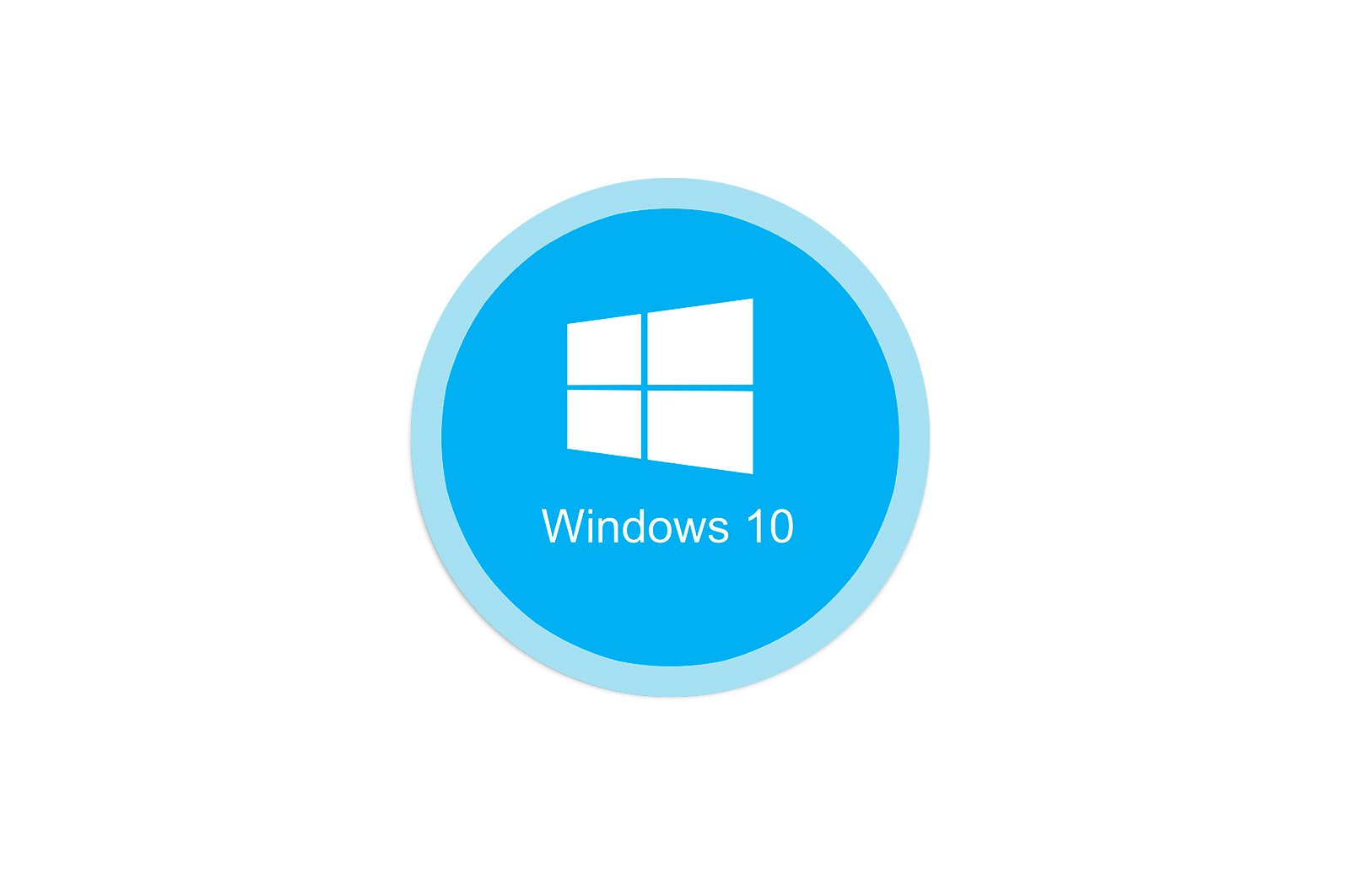
Windows 10 da «Tarmoq tanib bo’lmadi» xatosini hal qilish haqida malumot
Endi deyarli barcha foydalanuvchilar Internetga kirish imkoniga ega. Ba’zilar simli ulanishdan foydalanadi, boshqalari esa Wi-Fi orqali o’tirishadi. Ulanish turi umuman muhim emas, hamma xatoni topishi mumkin «Tarmoq tan olinmadi» Windows 10 operatsion tizimida ishlaydigan qurilmalarda.
Bunday holda, ulanish cheklangan bo’ladi va hech qanday veb-sayt ochilmaydi. Haqiqat shundaki, muammo hatto ulanishga urinish bosqichida ham paydo bo’ladi, shuning uchun uni hal qilishning bir nechta aniq usullari darhol paydo bo’ladi, bu bizning maqolamizda muhokama qilinadi.
«Windows 10 da noma’lum tarmoq» xatosini hal qilish
Ba’zida muammo o’z -o’zidan paydo bo’ladi, bu provayderning noto’g’ri ishlashi bilan bog’liq, shuning uchun uni o’zingiz hal qilish umidida biroz kutish mantiqan. Agar bir muncha vaqt o’tgach, hech qanday ta’sir kuzatilmasa, avval siz tez -tez samarali bo’ladigan eng keng tarqalgan maslahatlarga e’tibor qaratishingizni maslahat beramiz:
-
- Agar biron -bir harakatdan so’ng, masalan, tarmoq sozlamalarini o’zgartirish yoki dasturni o’rnatishda xato paydo bo’lsa, hamma narsani joyiga qo’yishga harakat qiling. Agar buni o’zingiz qila olmasangiz, mavjud standart usuldan foydalanib holatni tiklang. Bu mavzu bo’yicha batafsil ko’rsatma olish uchun quyidagi havolalardagi alohida materiallarga qarang.
-
- Agar siz modemdan foydalansangiz, muammo bo’lishi mumkin. Oddiy qayta yuklash ko’pincha yordam beradi, chunki u Wi-Fi router xotirasini bo’shatadi va uning holatini tiklaydi. Xuddi shu tartib kompyuter uchun ham amal qiladi: orqali «Boshlanish» tanlang «Qayta ishga tushirish» va u yoqilmaguncha kuting.
-
- Agar mavjud bo’lsa, o’rnatilgan antivirusni o’chirib ko’ring. Bu odatda xabar paydo bo’lganda foydalidir «Internetga ulanmasdan, albatta» .
Batafsil: Antivirusni o’chirib qo’ying
- Agar siz Internet -provayderingizdan shaxsiy kompyuter yoki noutbukga to’g’ridan -to’g’ri kabel orqali ulanayotgan bo’lsangiz, provayderingizga qo’ng’iroq qilib, uzilishlar yoki ta’mirlash ishlari olib borilayotganini bilib oling. Oxir oqibat, muvaffaqiyatsizliklar nafaqat foydalanuvchidan, balki provayderdan ham sodir bo’lishi mumkin.
Agar yuqorida aytilganlarning hech biri ishlamasa, biz sizga yanada murakkab usullarni qo’llashni davom ettirishingizni tavsiya qilamiz. Biz sizga har biri haqida eng oddiyidan boshlab eng batafsil va sodda tarzda aytib berishga harakat qilamiz.
1 -usul: tarmoq sozlamalarini tiklash
Eng oson va samarali usullardan biri tarmoq sozlamalarini tiklashdir. Ba’zida foydalanuvchi tasodifan yoki qasddan ulanish parametrlarini o’zgartiradi, bu esa turli muammolarga olib keladi. Bundan tashqari, sozlamalar dasturiy ta’minot ta’siri ostida yoki yangilanishlar o’rnatilgandan keyin o’zgargan bo’lishi mumkin. Ularni asl holatiga qaytarish bir necha marta bosish bilan amalga oshiriladi.
-
- Ibrom Boshlash menyusi va borish konfiguratsiya .
- Toifani tanlang «Tarmoq va Internet» .
- Bo’limga o’ting «Davlat» va havolani bosing «Tarmoqni tiklash» .
- Sizga ushbu protsedura davom etayotgani to’g’risida xabar beriladi. Barcha nuanslar bilan tanishganingizdan so’ng, ustiga bosing «Hoziroq qayta o’rnatish» va kompyuterni qayta ishga tushishini kuting.
Xuddi shu harakatlar bajarilishi mumkin va «Buyruqlar satri» . Ba’zi foydalanuvchilar uchun bu variant qulayroq ko’rinadi, chunki menyu orqali konsolni ishga tushirish kifoya.
Keyin, o’z navbatida, unga quyidagi buyruqlarni kiriting:
netsh int ip reset
ipconfig /release
ipconfig /renew
Ish tugagach, kompyuterni qayta ishga tushirish uchun yuboring va qayta ulanishga harakat qiling.
2 -usul: muammolarni bartaraf etish vositasi
Windows 10 operatsion tizimida keng tarqalgan muammolarni avtomatik tarzda tuzatishga imkon beradigan bir qator yordamchi dasturlar mavjud. Ular orasida tarmoq ishini tashxislash va sozlash vositasi ham bor. U bo’limda joylashgan «Yangilanish va xavfsizlik» menyudan «Tanlovlar» .
Chap tomonda siz tanlashingiz kerak bo’lgan menyu mavjud «Muammolarni hal qilish» va keyin «Internet ulanishlari» . Bu skanerlashni boshlaydi.
Nosozliklarni tuzatuvchi skanerlashni va ta’mirlashni tugatguncha biroz kutishingizga to’g’ri keladi. Ekranda aniq bajarilishi kerak bo’lgan qo’shimcha ko’rsatmalar bo’lishi mumkin.
Ko’pincha, standart yordamchi dastur paydo bo’lgan qiyinchiliklarni hal qilishga imkon beradi, shuning uchun siz bu usulni e’tiborsiz qoldirmasligingiz kerak, chunki bu sizni asabni va xatoni topishga va tuzatishga sarflanadigan kuchlarni qutqarishi mumkin. «Noma’lum tarmoq» .
3 -usul: tarmoq sozlamalarini o’zgartirish
Agar siz bugun ko’rib chiqayotgan xatoga duch kelsangiz, bilishingiz kerakki, bu kompyuter tarmoq uskunasidan IP -manzilni ololmaydi. Buning sababi noto’g’ri IPv4 tarmoq protokoli sozlamalari yoki tarmoq sozlamalarini olish uchun ishlatiladigan DHCP serverining ishidagi muammolar bo’lishi mumkin. Aloqani normallashtirish uchun joriy sozlamalarni o’zingiz tekshirishingiz va ularni o’zgartirishga harakat qilishingiz tavsiya etiladi.
- Menyu orqali «Tanlovlar» allaqachon tanish , ga boring «Tarmoq va Internet» .
- Elementni oching «Davlat» va LMB -ni bosing «Ulanish xususiyatlarini o’zgartirish» havolasi .
- Pastga va bo’limga o’ting «IP-konfiguratsiya» tugmachani bosing «Tahrirlash» .
- Agar qo’lda qiymatlar o’rnatilgan bo’lsa, turini o’zgartiring «Avtomatik (DHCP)» va ustiga bosing «Saqlash» .
- Agar allaqachon ishlatilgan avtomatik sozlama topilsa, rejimni tanlab uni statik holatga o’tkazishingiz kerak «Qo’llanma» va faollashtirish «IPv4» .
- Kompyuteringizning IP -manzilini bilib oling (u odatda yo’riqnoma qutisiga yozilgan va shunday ko’rinadi
192.168.1.1). Chiziq «IP manzili» , faqat oxirgi raqamni boshqa raqamga o’zgartirish orqali olingan qiymatni kiriting, masalan2. Keyingi elementni o’tkazib yuboring, u avtomatik ravishda to’ldiriladi va yo’riqnoma manzilini ko’rsatib beradi «Gateway» . Bittasi «Afzal DNS serveri» y «Ikkinchi darajali DNS server» kiriting8.8.8.8y8.8.4.4. Konfiguratsiyani tugatgandan so’ng, ko’rsatilgan ma’lumotlarni tekshiring va o’zgarishlarni saqlang.
4 -usul: LAN sozlamalarini sozlash
Yuqorida biz ko’p hollarda yordam beradigan uchta eng samarali usulni muhokama qildik. Endi biz qo’shimcha variantlar haqida gapirishni xohlaymiz. Ular ham foydali, lekin kamdan -kam hollarda. Mahalliy tarmoq parametrlarini o’zgartirishdan boshlamoqchiman. Buning uchun siz borishingiz kerak «Brauzer xususiyatlari» a Klassik dastur orqali «Boshqaruv paneli» .
Xususiyatlarda yorliqni oching «Aloqalar» va tanlang «Tarmoq konfiguratsiyasi» .
Bu erda faqat yonidagi katakchani qo’yish yoki belgisini olib tashlash qoladi «Parametrlarni avtomatik aniqlash» , bu joriy konfiguratsiyaga bog’liq.
O’zgarishlardan so’ng, sozlamalarni yangilash uchun tarmoqqa qayta ulaning va natija hozir qanday ekanligini tekshiring.
5 -usul: tarmoq drayverini qayta o’rnating yoki yangilang
Maxsus haydovchi tarmoq uskunalari bilan mosligi uchun javobgardir. Agar dasturiy ta’minot versiyasi yangilanmagan yoki to’g’ri o’rnatilmagan bo’lsa, ulanish bilan bog’liq muammolar paydo bo’lishi mumkin. Keyin foydalanuvchi drayverni mustaqil ravishda o’chirib tashlashi va uni yangi yoki eski versiyasi yordamida tizimga qayta qo’shishi kerak, lekin rasmiy veb -saytdan yuklab olinadi. Komponentlarni o’chirish to’g’ridan -to’g’ri Device Manager -da yoki maxsus dastur yordamida amalga oshiriladi, ular bilan siz quyida alohida maqolada tanishishingiz mumkin.
Ko’proq o’qing: Printer uchun drayverlarni o’rnatish
Muvaffaqiyatli o’chirilgandan so’ng, drayverni qayta o’rnatish kerak. Bu har xil yo’llar bilan amalga oshiriladi, ularning har biri ma’lum bir vaziyatga mos keladi. Boshqa muallifimiz har bir usulni quyidagi materialda batafsilroq tasvirlab bergan.
6 -usul: quvvat rejasini o’zgartirish
Quvvat rejasi nafaqat qurilmaning ishlashiga, balki ma’lum funktsiyalarning ishlashiga ham ta’sir qiladi. Ba’zida kam quvvat iste’moli tarmoq ulanishining ishlashiga salbiy ta’sir ko’rsatishi mumkin. Shuning uchun, tizim sozlamalari o’rnatilganligiga ishonch hosil qilishni tavsiya qilamiz «Maksimal ishlash» . Shundagina bu parametrdan xato faktorini chiqarib tashlash mumkin bo’ladi.
Bu erda bizning maqolamiz mantiqiy xulosaga keladi. Yuqorida sizga ko’rib chiqilayotgan muammoni hal qilishning oltita usuli taqdim etildi. Biz ularni iloji boricha samarali tashkil etishga harakat qilamiz, shunda siz ularning har birini tartibda to’ldirsangiz, sizga to’g’ri usulni olish uchun eng yaxshi imkoniyat bo’ladi.
Texnologiyalar, Windows 10
Windows 10 da «Tarmoq tanib bo’lmadi» xatosini hal qilish